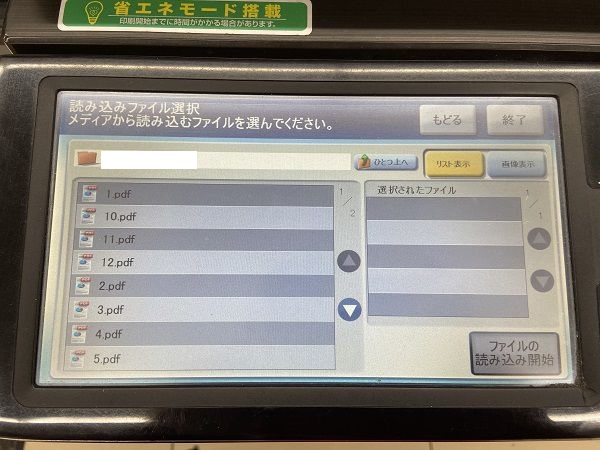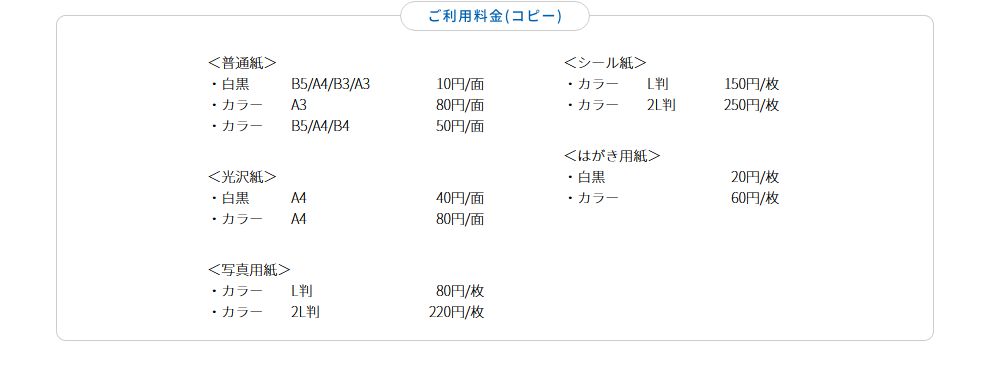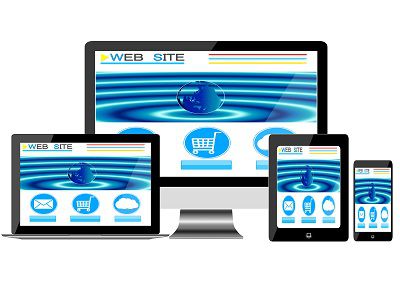どうも、家のプリンターがよくインク切れを起こす麦さです(゜麦゜)
正直めっちゃ困ります。
今回、家のプリンターがインクが切れをおこしてしまい、初めてローソンのコピー機を使ってみたので紹介します!
目次
お手軽に印刷・コピーするならコンビニへ!
家:よくあるインク切れ⇒ローソンへ
僕はPC上に保存してあるデータを印刷・コピーする必要ができたため、家のプリンターへ・・・
USBにデータを保存し、近所のローソンへと向かいました。
ローソンのコピー機でプリントアウト!
今回はUSBでデータを持ってきていたのでスキャンサービスを利用してコピーを行います。
最初は見落としていましたが赤囲み部分のところにUSBなどの取り付けができます。
他にも免許証・写真をコピーできます。
シール紙・はがき紙にも対応
印刷・コピー以外にもさまざまな機能!
さまざまな機能が追加された新型に入れ替えられている!
すべてのローソンに新型コピー機が導入されているわけではないようなので、自分の利用店舗が新型を導入しているか否かを調べておくと良いかもしれません。
他にも使えるマルチな機能!
FAX
国内外へFAXの送信やクロネコFAXに預けたデータの受け取りが可能です。
スマホを使って印刷
スマホアプリ『PrintSmash』を使えばコピー機にデータを転送してプリントすることができます。
写真だけでなく文書などのデータにも対応しています。
ネットワークプリントサービス
スマホやパソコンからネットワークプリントサービスを利用することで簡単にデータをプリントすることができます。
詳細は後述!
写真プリント
デジカメやスマホなどの画像データをプリントすることができます
単純に写真用紙にプリントするだけでなく、ポスターやインデックス、カレンダーといった形にプリントもできます!
PDFプリント
USBやCD、PrintSmashなどPDFファイルをプリントすることができます。
行政サービス
マイナンバーカード・住基カードを利用して、各種証明書を取得できます。(行政サービス参加自治体地域のみ)
・住民票の写し ・印鑑登録証明書 ・各種税証明書 ・戸籍証明書 ・戸籍票の写し
マイナポイント予約・申し込み
利用にはマイナンバーと対象のキャッシュレス手段が必要。
インターネット経由でプリント!
外出中などに
『あのデータプリントしたいな(゜麦゜)』
と突然思っても大丈夫です。
ネットワークプリントサービスを使えばどこでもプリント予約できます!
パソコン、タブレット、スマホからコピーしたいデータを選択しアップロードすることで、ローソン(ファミリーマートなどのシャープマルチコピー機設置コンビニでも可)でプリントすることができるようになります。
スマホのアプリだけでなく、LINEを経由することでプリントすることもできます!
会員登録なしでも多少の制限付きで利用できるので、ぜひ活用していきましょう!
最後に
今回僕はUSBのデータをプリントしに行っただけですが、他にもさまざまな機能があってビックリしました!
もはや家のプリンターのインク補充しなくてもいい気がしてます。
手軽に使えるので、プリンターを使う時がきたときはぜひ!
おしまい(゜麦゜)